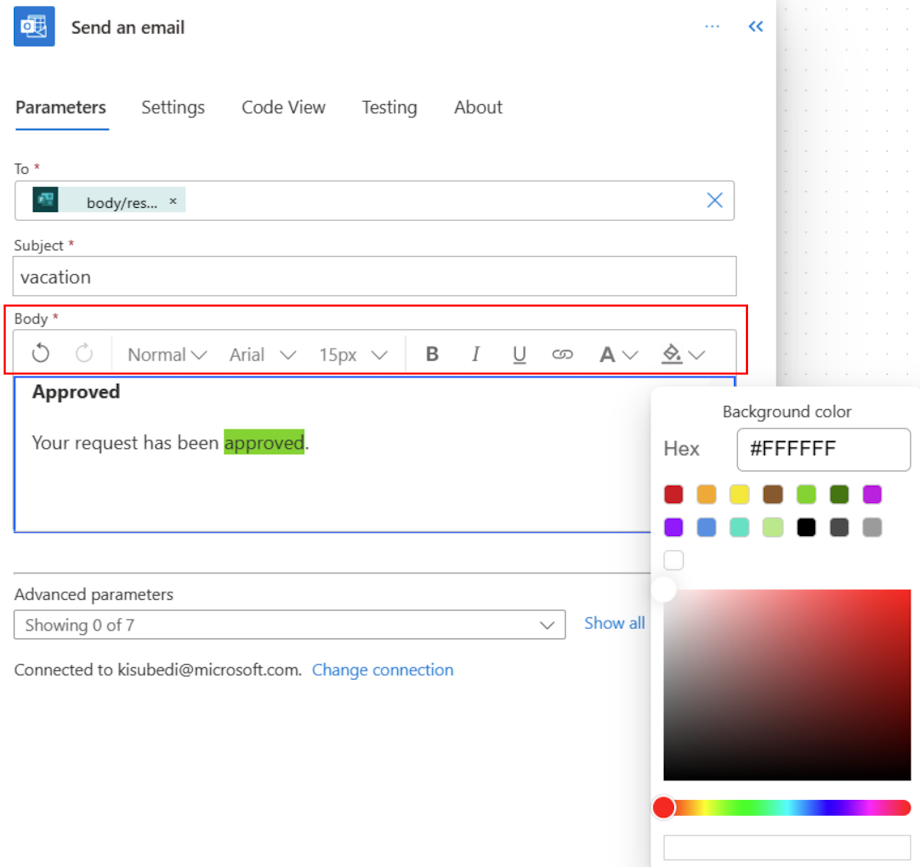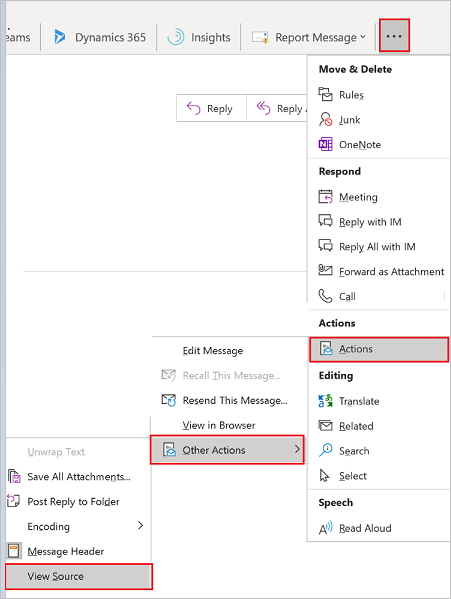以下是 Microsoft Power Automate 中电子邮件的最佳方案,以及如何实现这些方案的示例。
- 发送格式精美的电子邮件。
- 在电子邮件中添加图片(包括视频)。
- 将电子邮件发送到通讯组列表。
- 从共享邮箱发送自动答复。
- 更改电子邮件的日期和时间格式。
发送格式精美的电子邮件
您可以使用 HTML 来美化您的电子邮件。 以下是两个可以用来通过 HTML 美化邮件的选项。
Power Automate 允许您使用新设计器或经典设计器来配置云端流。 这两个设计器中的步骤相似。 了解更多(附示例)请参阅新设计器与经典设计器的区别。
在电子邮件中添加图像
Outlook 会获取您包含在电子邮件中的图像,并将其转换为纯文本。 不要将纯文本复制/粘贴到 Power Automate 中,请按照以下步骤操作:
将图像上载到基于云的存储中,如 Google Drive 或 OneDrive for Business。
获取图像的匿名访问者 URL。
在 Power Automate 发送电子邮件操作中,执行以下操作:
转到富文本编辑器的 HTML 部分。
在 HTML 中查找 <image src=。
将 src 属性的值更改为您上载图像的基于云的存储提供程序的图像 URL。
您的 src 应类似于:<image src="https://url/to/your/images.png"/>。
重要提示
内联图像的大小限制为 100 KB。 这可能会影响图像的质量。
在此简短视频中了解有关如何在 OneDrive 中添加图片的更多信息:
将电子邮件发送到通讯组列表
发送电子邮件操作可以将邮件发送到已启用电子邮件的安全组或通讯组列表。 启用电子邮件的安全组或通讯组列表中的每个成员都在其组邮箱(而不是自己的邮箱)中接收电子邮件。
或者,如果您希望用户在其邮箱中接收电子邮件,请按照下列步骤操作。
从 Microsoft Entra ID 连接器添加获取组成员操作,然后选择通讯组列表。
在操作 Microsoft Entra ID-获取组成员下,添加应用到每一个操作。
在应用到每一个操作中,添加发送电子邮件操作,然后在 To 字段中将获取组成员操作中的组成员添加为动态内容 。
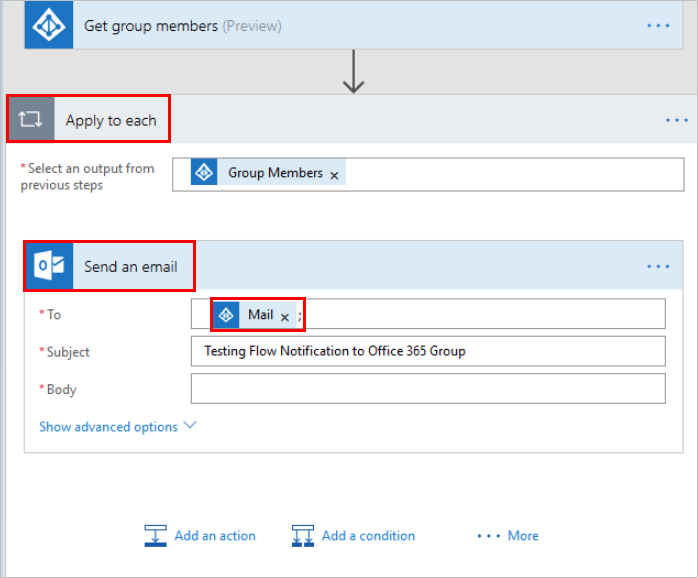
从共享邮箱发送自动答复
您可以在 Outlook 的 web 版本中执行此操作。
- 使用您的 Office 365 凭据在 https://outlook.office365.com 登录 Outlook 的 web 版本。
- 在右上角选择您的个人资料图像(或占位符图像)。
- 选择打开另一个邮箱。
- 输入共享邮箱的名称或电子邮件地址,然后选择它。
- 选择右上角的设置,然后选择自动回复。
- 配置您的自动答复。
更改电子邮件的日期和时间格式
默认情况下,您收到的电子邮件显示协调世界时 (UTC) 时区。 但是,您的用户可能希望将其更改为他们的本地时区。 在转换时区中了解更多。